哈勃! 在本文中,我们将构建自己的CDN。 为什么不使用现成的解决方案? 由于作者的网站是完全静态的,因此是在Jekyll上制作的,需要尽快提供大图片。 该服务器不应缓存,它应该存储整个站点,支持HTTP / 2和Brotli,并且应在所有服务器上安装相同的证书。
我们还将在Windows Server 2019 Core上运行的IIS上完成所有操作。
简要介绍实施
在末端节点,我们将管理内置在操作系统中的方法,我们需要:
- 活动目录
- DFS
- IIS
- Winacme
- RSAT
可选,但建议:
- Windows管理中心
在具有站点的站点上,仅需要IIS和DFS,Active Directory是必需的,DFS是Active Directory所必需的,它将在服务器之间同步站点的内容。 需要RSAT来管理组件,并且需要Windows Admin Center来编辑注册表。 这也可以通过Powershell完成,我将对此进行讨论。
作者的域名为***。***。Wtf(请不要惊慌),服务器由数据中心命名,并以cache-zur1,cahe-ru等形式命名。 部署了AD,并将服务器连接到它。 现在按顺序。
点选择
RUVDS拥有
8个数据中心 -欧洲的3个和俄罗斯的5个。 我的选择落在莫斯科的Rucloud和LD8(伦敦的LD8)上。 Rucloud因为它与M9几乎没有什么不同,并且通过伦敦有一条通往美国的跨大陆电缆,因此在欧洲这是必须的。 对于欧洲较密集的地区,您可以选择瑞士或德国-通常,您可以停下来。
选择DNS GeoIP
如果客户端要访问该站点,那么如何了解应该向哪个服务器传输数据? 当然使用DNS。 也就是说,根据访问DNS的IP地址,将给出相关答案。
我们可以使用自己的DNS(BIND和Maxmind插件)或交钥匙解决方案(Route53)。 订阅Maxmind GeoIP数据库的费用为每月25美元,Route53的费用为每个域区域0.50美元,如果您要处理一百万个请求,则还需支付1美分。 此外,创建另一点来加强DDoS攻击是最后一件事,因此我的选择落在Route53上。
本文是关于欧洲的CDN。 如果您需要俄罗斯的CDN,那么针对您自己的DNS的选择就显而易见了,因为Route53提供了按国家(而非城市)进行的路由。
Microsoft具有类似的服务(Azure Traffic Manager)。
1.安装IIS
1.1。 IIS安装我们安装IIS的基本组件,集中式证书的支持组件,并在主服务器上安装对远程管理的其他支持。 仅一台服务器需要此组件-启用共享配置后,即使已配置了远程管理,也将无法管理其他服务器。
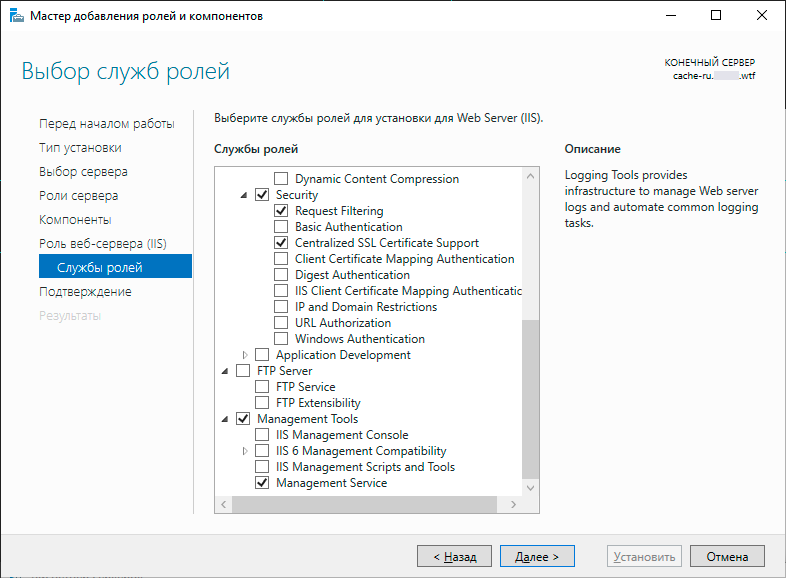
通过Powershell:
Install-WindowsFeature Web-Server, Web-CertProvider
在主服务器上,您必须另外安装:
Install-WindowsFeature Web-Mgmt-Service
1.1.1打开遥控器为了能够远程管理IIS服务器,我们需要提高IIS远程管理服务。 在主服务器上,启动服务:
start-service WMSVC set-service -Name WMSVC -StartupType Automatic
现在,我们可以通过注册表进行管理。
HKEY_LOCAL_MACHINE\SOFTWARE\Microsoft\WebManagement\Server
当然,管理注册表的最简单方法是通过Windows Admin Center。
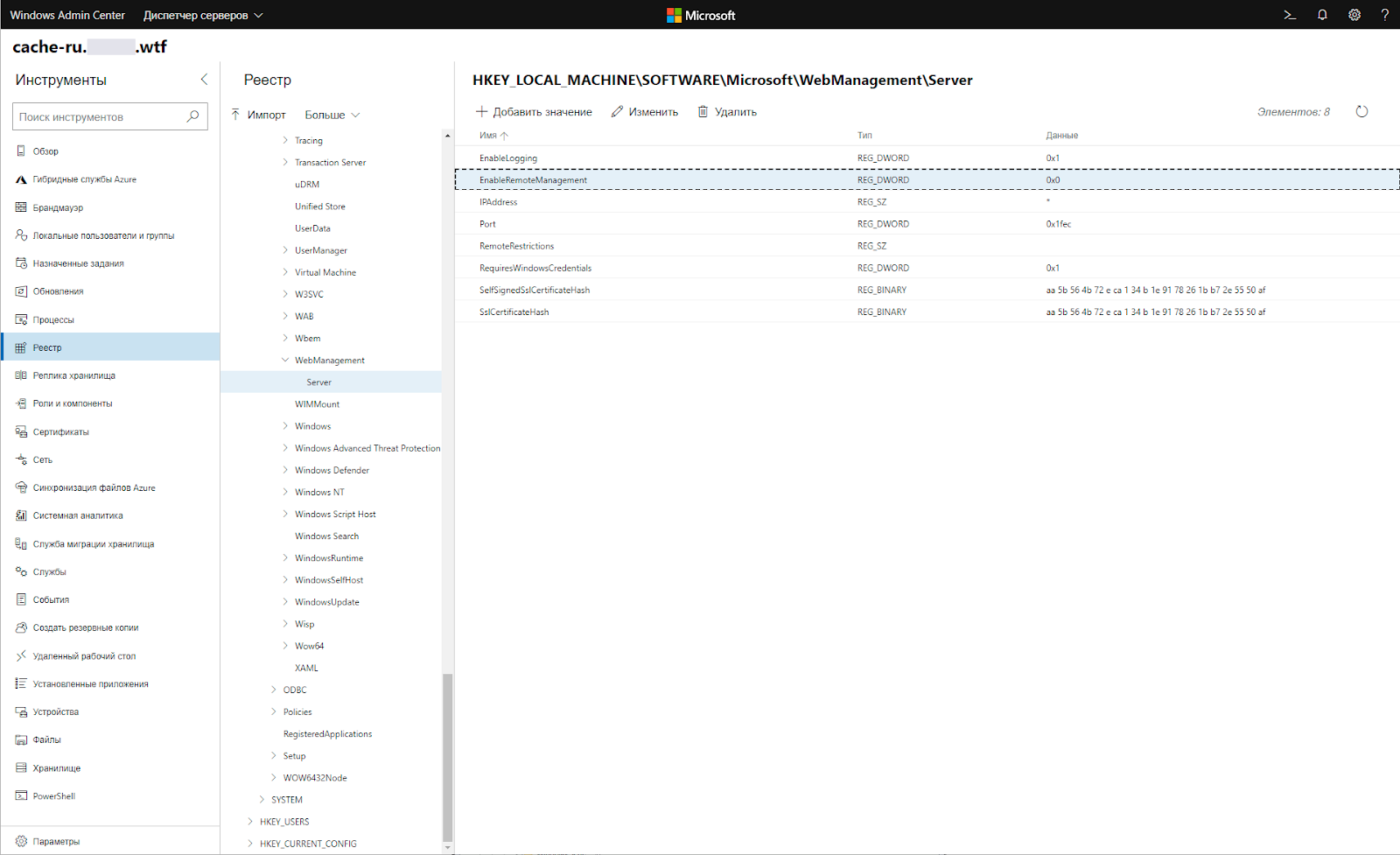
但这也可以通过Powershell完成:
Set-Itemproperty -path "HKEY_LOCAL_MACHINE\SOFTWARE\Microsoft\WebManagement\Server" -Name "EnableRemoteManagement" -value "1"
在Windows Server 2012和2016中,防火墙规则本身不会上升;您需要编辑防火墙。

Set-NetFirewallRule -Name IIS-WebServerRole-WMSVC-In-TCP -Enabled True
检查它是否上升:

Test-NetConnection 8.8.8.8 -port 8172
在三个不同的地方进行了三个编辑,现在我们可以使用另一个带有桌面的服务器通过IIS管理器连接到我们的服务器。 这只是为了方便后续管理。
1.2我们削减了配置的集中化在IIS管理器中没有用于安装集中式配置和证书的按钮,它们仅在本地服务器管理器中,因此对于Server Core,您将必须通过Powershell进行所有操作。
通过SMB进行配置和证书的集中化。 因此,我使两个被剥夺权利的用户(分别用于配置和证书)分别对其文件夹具有读取访问权限,并将其分别命名为certadmin和configadmin。
建议用户在主服务器上位于本地-如果您的域控制器死亡,那么代表域用户通过SMB坚持配置和证书的应用程序将死亡。 使用本地用户消除了这种情况。
1.2.1制作共享文件夹两个公用文件夹应存储在其中一台服务器上,从中可以获取配置和证书。 作为共享文件夹的路径,我们采用IIS配置的默认路径:
New-SmbShare -ReadAccess configadmin@**.**wtf -Path C:\windows\System32\Inetsrv\Config -Name sharedconfigs
对于证书,我们可以选择任何一个。 我将它们放在带有IIS的文件夹中。
New-SmbShare -Path C:\inetpub\centralizedcerts -Name sharedconfigs -ReadAccess configadmin
1.2.2我们将节点连接到配置只需为将读取此配置的那些服务器完成设置。 我的名称为cache-ru的主服务器将是head,因此我在其他两个服务器上进行了配置。
输入有权访问该文件夹的用户的密码:
$pass = Read-Host -AsSecureString Enable-IISSharedConfig -PhysicalPath \\cache-ru.**.**wtf\SharedConfig -UserName configadmin@**.**wtf -Password $pass -DontCopyRemoteKeys
进入新会话后应立即打开。 要验证一切正常,您可以打开RSAT→计算机管理→共享文件夹→会话。 我们将看到用户会话和服务器的IP地址,该用户在该用户下读取共享文件夹。 在客户端,它由cmdlet检查:
Get-IISSharedConfig
这对我来说是这样的:
 1.2.2将节点连接到证书
1.2.2将节点连接到证书下一行只能直接输入,并且直接通过GUI连接到运行Server的桌面,而不能在Server Core上运行。
$pass = Read-Host -AsSecureString Enable-IISCentralCertProvider -CertStoreLocation \\cache-ru.**.**wtf\centralizedcerts -UserName certadmin@**.**wtf -Password $pass
如果尝试通过Winrm输入它,则将看到以下输出:

要远程执行此操作,您需要编辑注册表。 多么方便! 我们飞入:
HKLM:\SOFTWARE\Microsoft\IIS\CentralCertProvider\
使用参数“ 1”创建一个32位DWORD“ Enabled”:
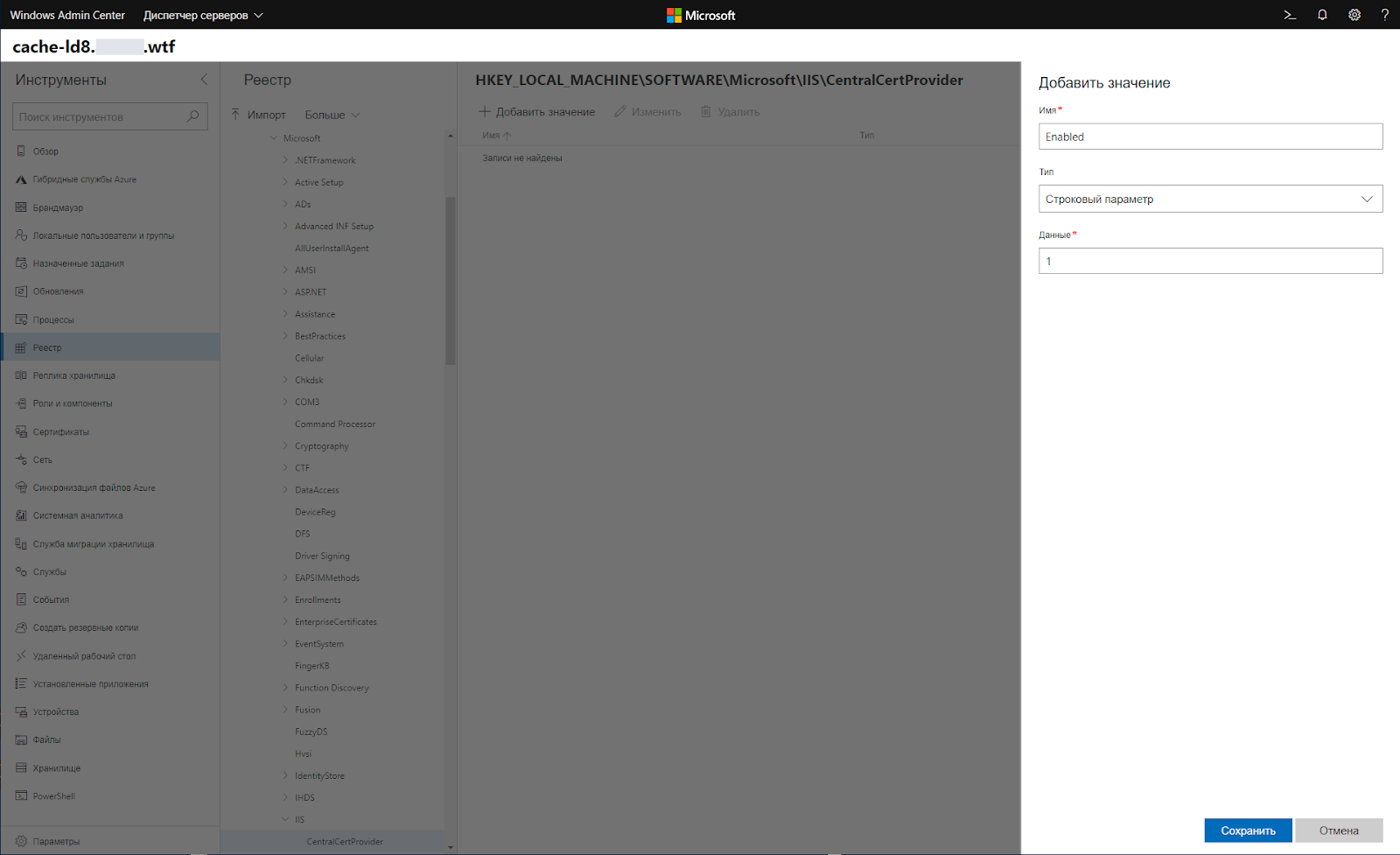
Set-ItemProperty -Path HKLM:\SOFTWARE\Microsoft\IIS\CentralCertProvider\ -Name Enabled -Value 1
然后,我们使用参数\\ cache-ru。**。** wtf \ centraledcerts创建字符串值CertStoreLocation:
Set-ItemProperty -Path HKLM:\SOFTWARE\Microsoft\IIS\CentralCertProvider\ -Name CertStoreLocation -Value <a href="about:blank">\\cache-ru.**.**wtf\centralizedcerts</a>
要检查是否一切正常,我们使用:
Get-IISCentralCertProvider
输出应如下所示:

然后,我们才输入:
$pass = Read-Host -AsSecureString Set-IISCentralCertProvider -UserName certadmin@**.**wtf -Password $pass
再次检查:
Get-IISCentralCertProvider
开箱即用的所有内容都将被调用。 与常见配置不同,集中式证书不会创建活动的SMB会话。
1.2.3布罗特利在每台服务器上,下载并运行
IIS压缩文件
Start-Process .\iiscompression_amd64.msi -ArgumentList /quiet
我们已经共享了配置,因此您只需要在一个地方进行配置。 使用IIS管理器,我们转到主服务器上的配置编辑器。

system.webServer/httpCompression
并将Brotli的StaticCompressionLevel设置为11,将Gzip的StaticCompressionLevel设置为9,这是他们可以执行的最大操作。
1.2.4 MIME和标头开箱即用,IIS不会传输编码标头,这就是为什么西里尔字母变成符文的原因。 同样在MIME中,不需要添加webp格式条目。
1.转到调度程序→MIME。 找到.HTML并将其类型修改为:text / html; 字符集= utf-8
 2.
2.不要忘记Webp-您需要手动添加此MIME。
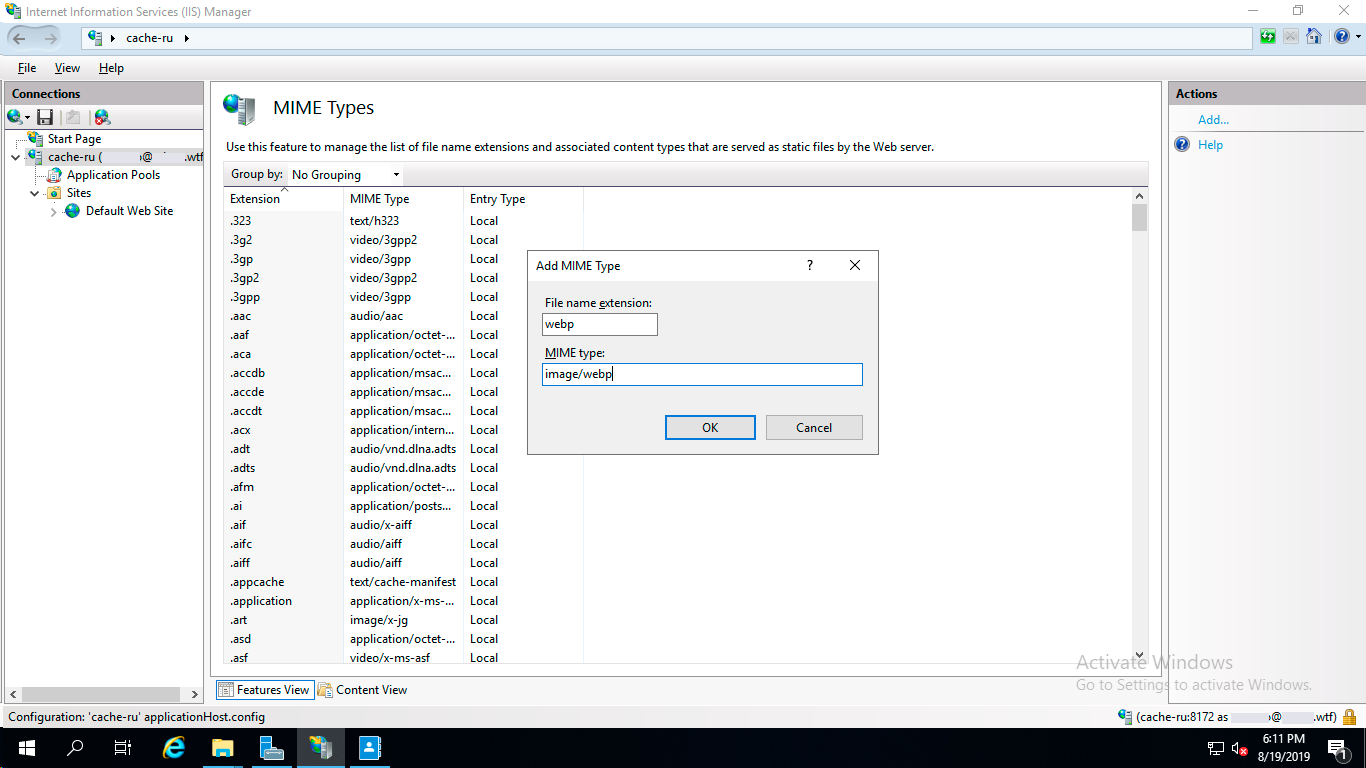
2.我们颁发证书
使用
Winacme 。 首先,您需要将域绑定到站点-这可以通过IIS管理器来完成。 构建CDN时,请勿选择主机验证,因为 问题首先从确认域名所有权开始,我们的选择是通过TXT记录进行验证。 您将必须手动将证书路径驱动到文件夹的路径,以及从挑战手动复制记录。 现在,让空气进入您的胸部。
为了不手动打印所有内容,请使用以下命令在服务器核心上启用RDP:
cscript C:\Windows\System32\Scregedit.wsf /ar 0
这是RDP在服务器核心上的样子:
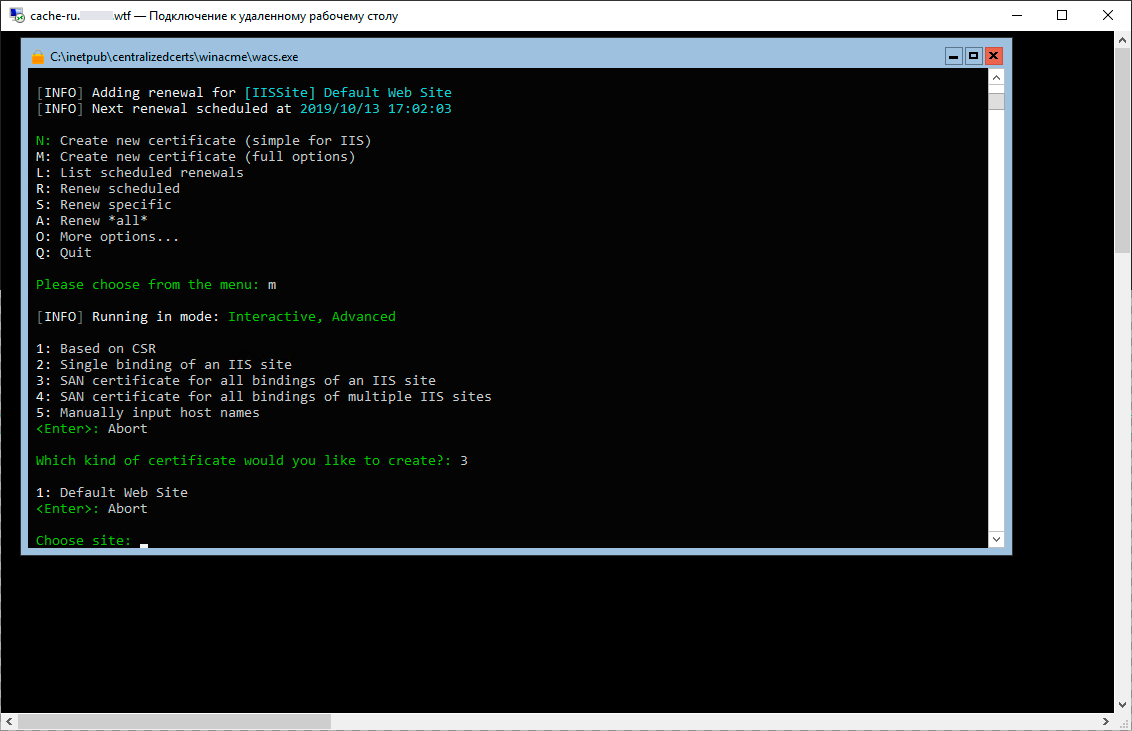
挑战后,证书将落入Winacme中指定的文件夹中。 Winacme将任务放在计划程序中以续订证书。 安装并忘记了。
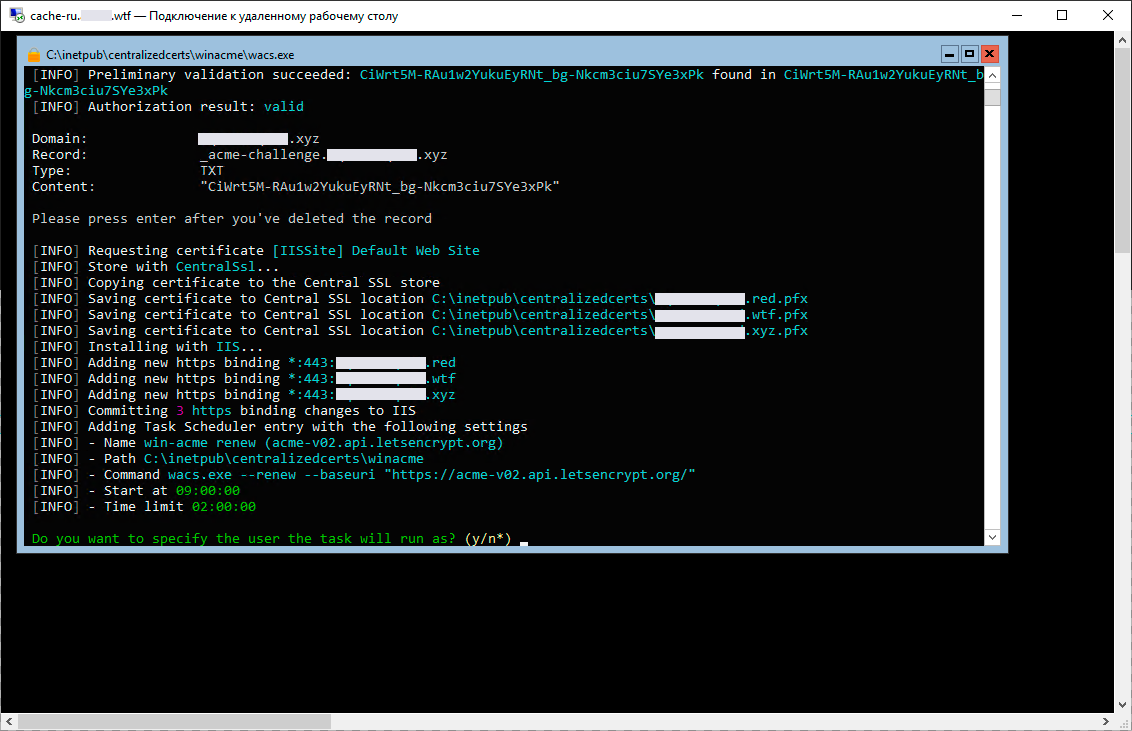
好了,完成后,我们可以关闭RDP-我们出于充分的理由安装了Server Core,发现了很多细微差别。
cscript C:\Windows\System32\Scregedit.wsf /ar 1
3. Bindim证书到节点
现在,您需要配置其他两个节点,以便HTTPS最终可以正常工作。 此时,在存储证书的服务器上,HTTPS已在运行。 为了使其余部分开始在HTTPS上工作,通常,这是通过netsh完成的。
就像我们习惯的那样,我们通过RDP连接到Windows Server Core来运行此管理单元。 不要在Microsoft网站上查看,尤其是在
本指南中。 其中的步骤描述不正确。
使用netsh http show sslcert,需要在主节点上获取appid,如下所述,我们将其输入:
netsh http add sslcert ccs=443 appid= '{4dc3e181-e14b-4a21-b022-59fc669b0914}'
appid值必须用引号引起来,否则它将不起作用。
4.安装DFS
不要通过DFS同步证书和配置,是出于某种原因发明了专用工具。 我尝试了一下,结果变得很糟糕,由于某种未知的原因,采用config的服务器上的配置只是停止读取更改,尽管这是第一次成功。 我没有找出失败的原因,因此决定以其他方式进行处理。
进一步的配置仅通过RSAT完成,文档中指定的cmdlet仅在具有GUI的Windows Server下工作。 不能仅使用Server Core部署DFS复制。 您需要将另一台具有GUI的服务器或一台运行Windows 10 Pro(已安装RSAT)的计算机加入域。
2.1。 安装在每台服务器上,您需要安装DFS复制:

Install-WindowsFeature FS-DFS-Replication, FS-DFS-Namespace
2.2。 制作一个新的复制组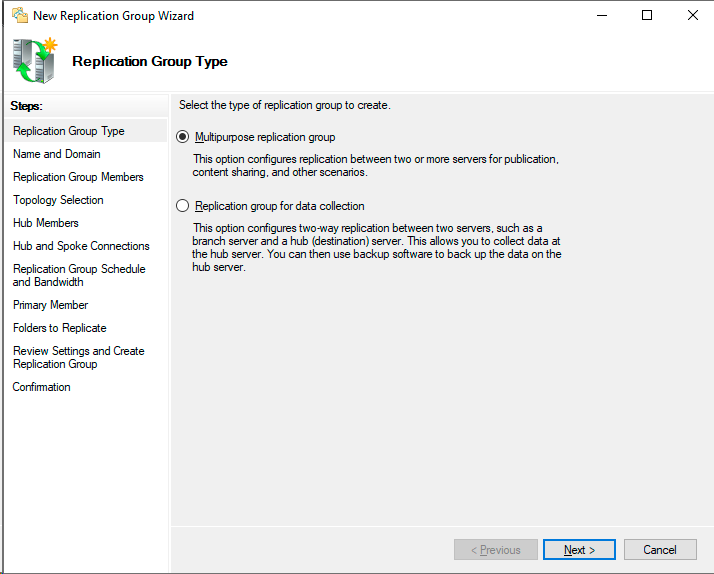
首先,您需要致电我们的复制组。

选择您喜欢的拓扑。 就个人而言,将内容添加到一个地方会更方便,因此我选择了一颗星星。


其中一台服务器应该是主服务器,它是复制开始的地方。 如果将文件上传到侦听器,则不会复制上传的文件。
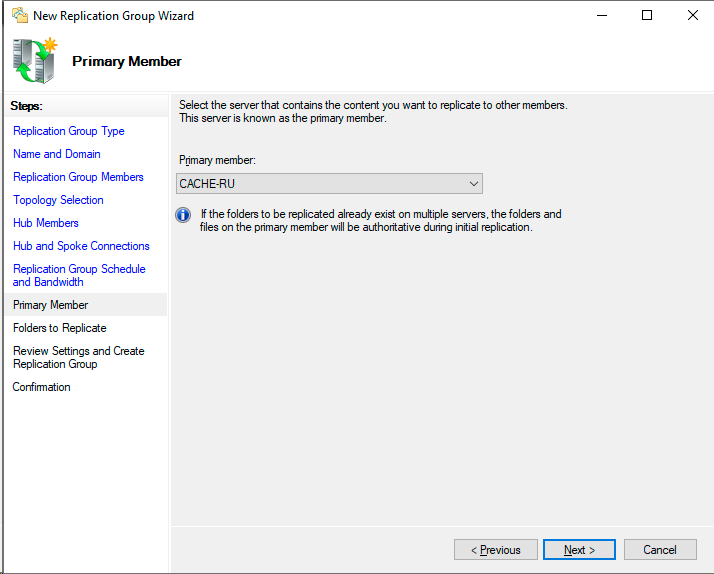
作为复制文件夹,我选择了包含站点的默认文件夹:
C:\inetpub\wwwroot
该文件夹是此特定第一台服务器目录的路径。 您可以在任何位置复制此文件夹的内容,而不管其路径如何。
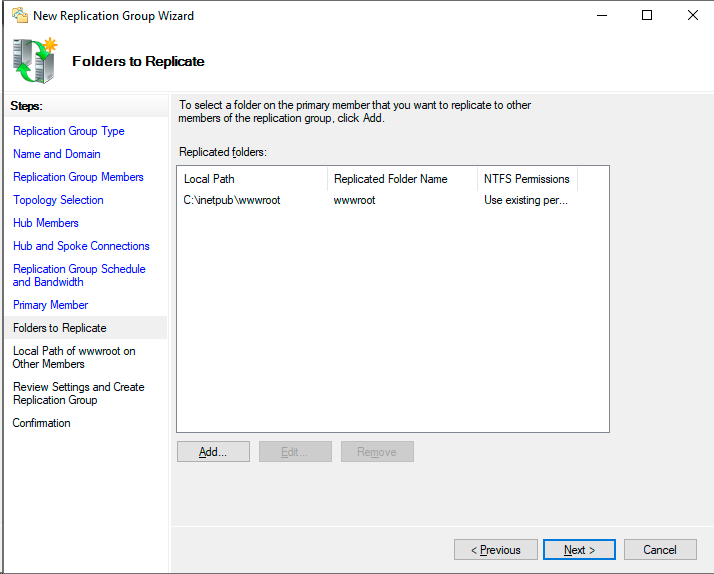
在一个组中,我们可以复制几个文件夹,将来如果需要,我们可以扩展它们的列表。

完了
5.测试性能
要了解该网站真正赢得了多少访问者,您需要进行评估。 他们将从两点进行。 作者的电脑在莫斯科,在法兰克福的虚拟服务器。 这三点将分别进行测试。 这是一个摘要。
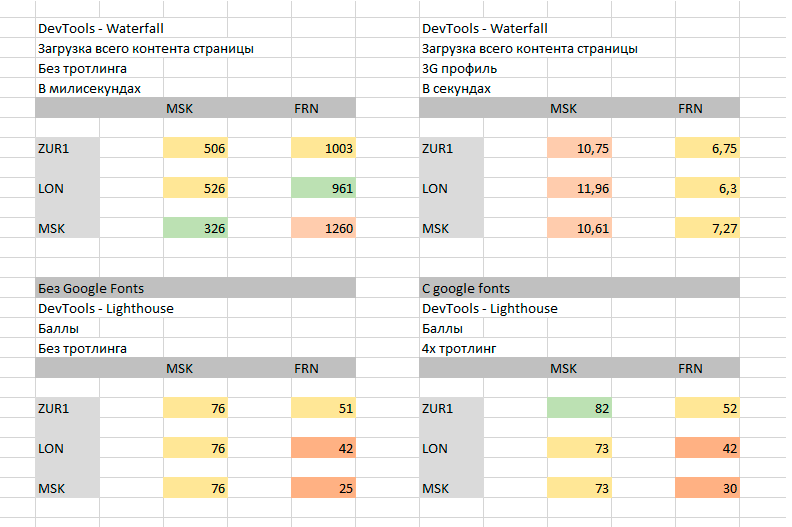
我们进入Devtools并观看瀑布。 平均而言,在医院中,在站点完全加载之前,CDN会减少大约200毫秒。 图片是页面上最大的对象,一旦进入视口即会加载,因此请注意蓝色垂直线。 CDN将纯HTML +样式和脚本加速了10到15毫秒,图片加载速度提高了220毫秒,这是一个非常明显的差异。
我还测量了本地主机上Jekyll的速度:

我们转到灯塔,看到奇怪的结果:
在这种合成中,远方服务器绕过本地主机。 但是为什么呢?
为了好玩,让我们摆脱Google字体并将其传输到我们的服务器。
数据中心之间的结果保持一致。 但这仍然无法解释任何事情。 我对测试进行了多次重试,结果绝对是铁的,并且可以随时重现。
现在,我们将使用位于法兰克福的具有两个内核和4 GB RAM的VPS,看看它怎么说。 瀑布:
在这里,如果正确的话,仅在样式和HTML上节省的时间就达200毫秒。 也就是说,对于来自法兰克福的客户,该站点将仅快200毫秒。 这也反映在灯塔上。 在这种情况下,CDN不仅会加快在线商店的速度,而且还会促进简单的博客。
现在打开Google字体,然后再次查看灯塔。
不幸的是,我不再需要进行任何测试,因此我将结束。
结论
- 用于输出所有静态数据的CDN是必需的,尤其是对于沉重的图片或较长的脚本而言。
- 使用Google字体是可能且必要的,在繁重的情况下,它确实可以加快网站速度。
- 主服务器,如果您决定在Windows上执行所有这些操作,建议您使用GUI。
- 从主服务器获取配置的用户最好是本地用户-如果域控制器发生故障,节点可能会失去与配置和证书的连接,并且应用程序池将停止,因为 将无法读取配置。
